更新至微軟邊緣相互跟隨並經常推出新功能,有時是原創的,而且通常是獨一無二的。最新的情況涉及導航本身。幾個月前,微軟透露打算在其瀏覽器中引入基於滑鼠移動的導航系統。
該模組已提供版本Microsoft Edge 的 Beta、Dev 和 Canary,應該整合到穩定版本中邊緣 114其部署工作將很快開始。但是,由於此選項仍在測試中,因此瀏覽器中預設不會啟動它。以下是立即獲取它的步驟。
1. 更新邊緣
滑鼠移動模組已整合到版本中測試版、開發版和金絲雀版來自微軟邊緣。但是,至少目前,它僅在 Windows 上可用。如果您使用的是這些版本之一,則可以直接繼續下一步。另一方面,如果您只使用 Microsoft Edge 的穩定版本,則至少需要使用版本 114,該版本的部署應該很快就會開始。您可以透過點擊來檢查更新的可用性選單主體從邊緣開始,然後在幫助和回饋,透過點擊關於微軟邊緣。
然後,瀏覽器應自動檢查 Microsoft 伺服器上可能的更新的可用性。如果您有興趣的更新可用(在本例中至少為 Edge 114),Edge 將自動開始下載並安裝它,然後要求您重新啟動瀏覽器。
2.更改Edge的快捷方式
無論您使用穩定版、測試版、開發版或金絲雀版 Edge,要執行的步驟與啟動滑鼠行動設定選單完全相同。為此,請右鍵單擊任務欄中的 Edge 圖標,再次右鍵單擊 Edge 快捷方式,然後單擊選單特性。
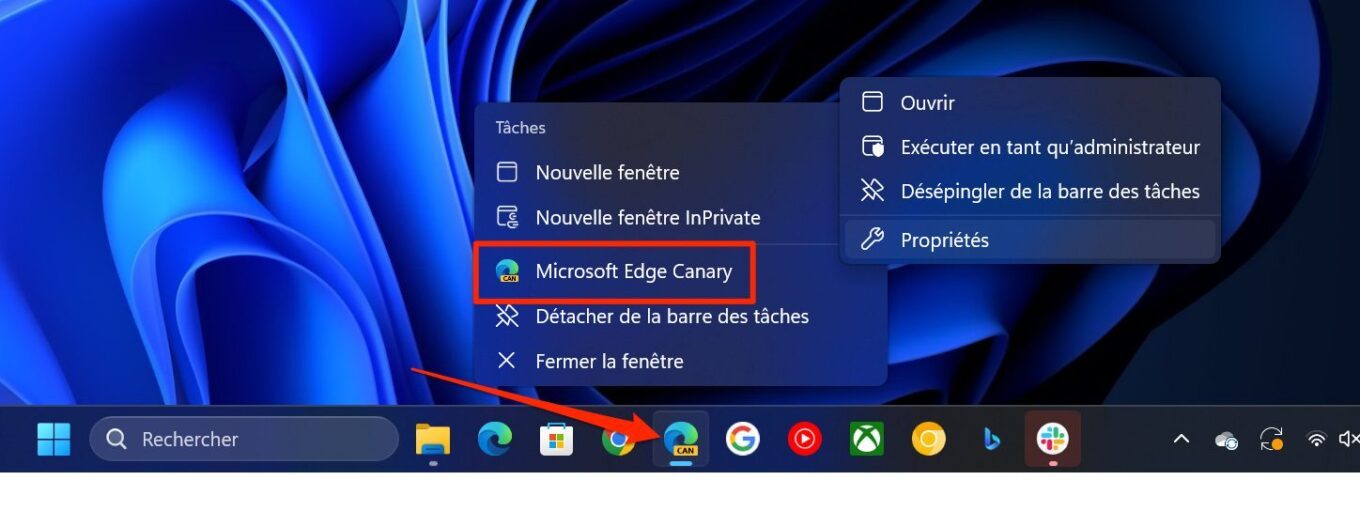
在螢幕上開啟的視窗中,找到「目標」行,將遊標置於該行末尾,新增一個空格,然後複製並貼上以下命令:
–enable-features=msEdgeMouseGestureDefaultEnabled、msEdgeMouseGestureSupported
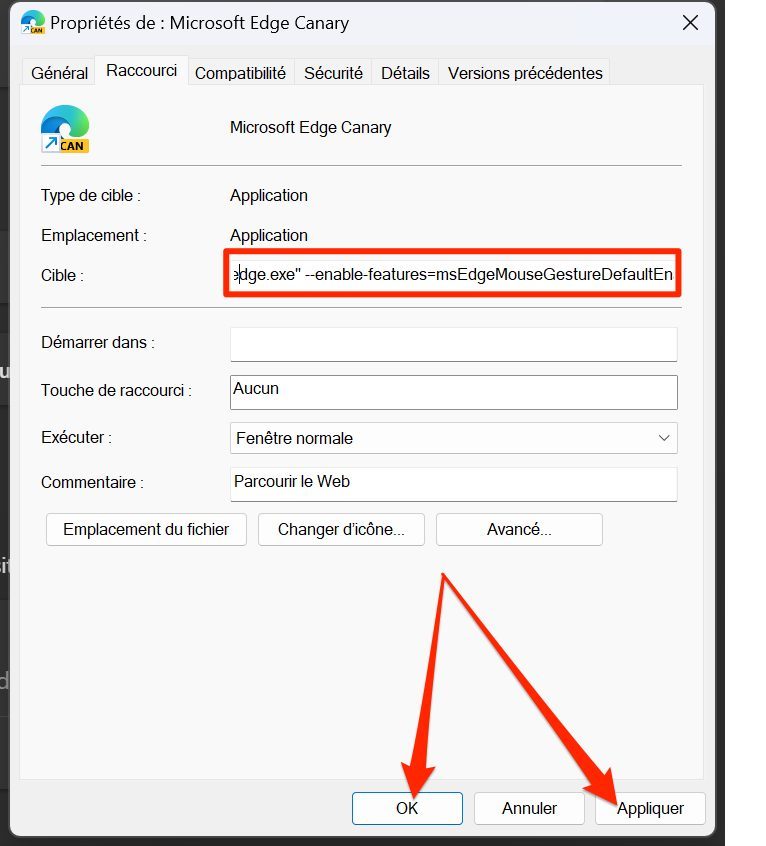
然後點擊按鈕申請然後好的儲存瀏覽器快捷方式的變更。如果執行操作時瀏覽器已打開,請重新啟動它。
3. 啟用滑鼠手勢
現在可以在 Microsoft Edge 設定中存取滑鼠手勢配置選單。要訪問它,請直接輸入地址邊緣://設定/滑鼠手勢在網址列中。您還可以訪問設定從邊緣,選擇外貌從左側欄中捲動選項,直到到達該部分自訂瀏覽器。原則上,該選項啟用滑鼠移動預設啟用。如果沒有,請啟用它。
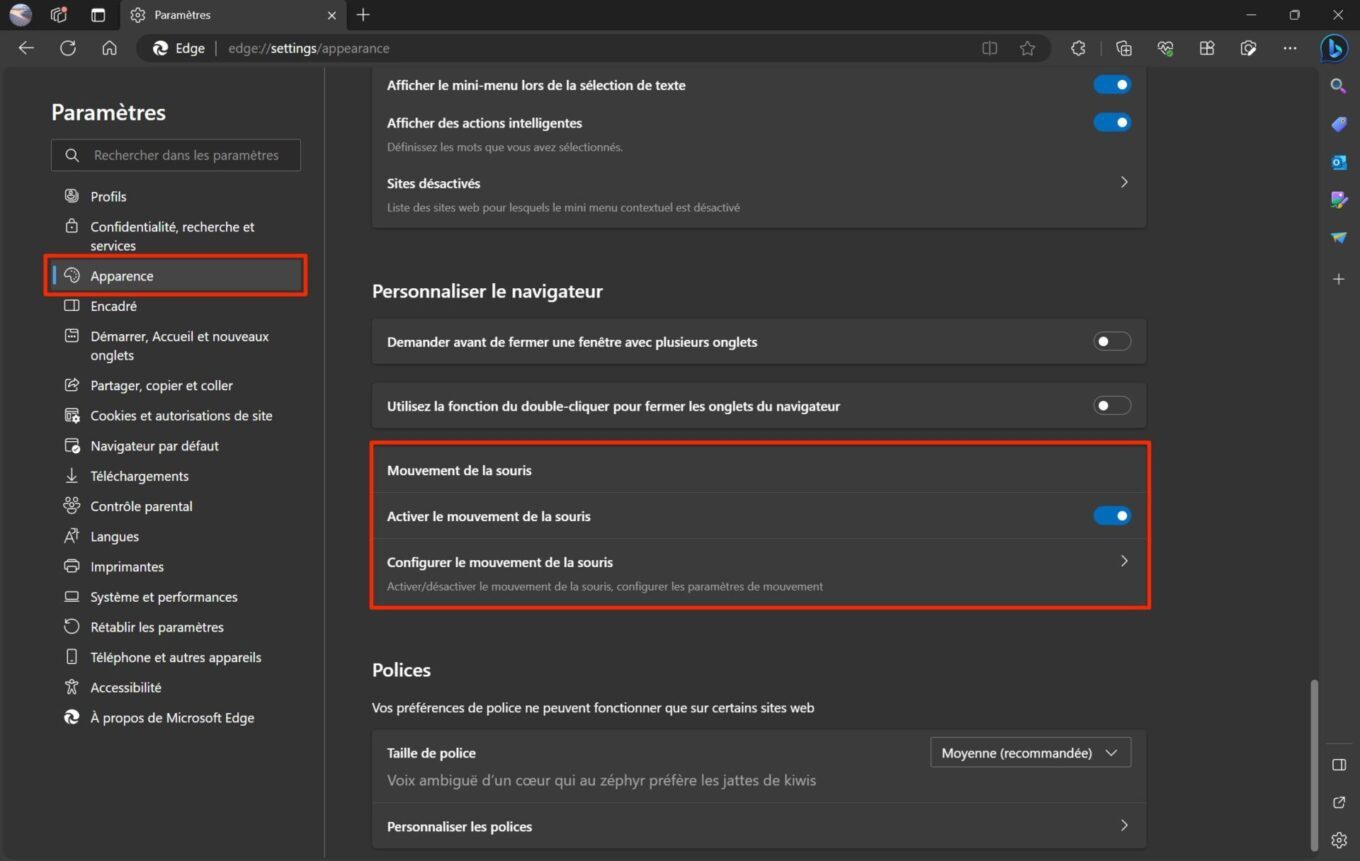
4. 配置滑鼠移動
現在進入選單配置滑鼠移動。從此功能表中,您可以自訂所有滑鼠移動,從而執行操作。
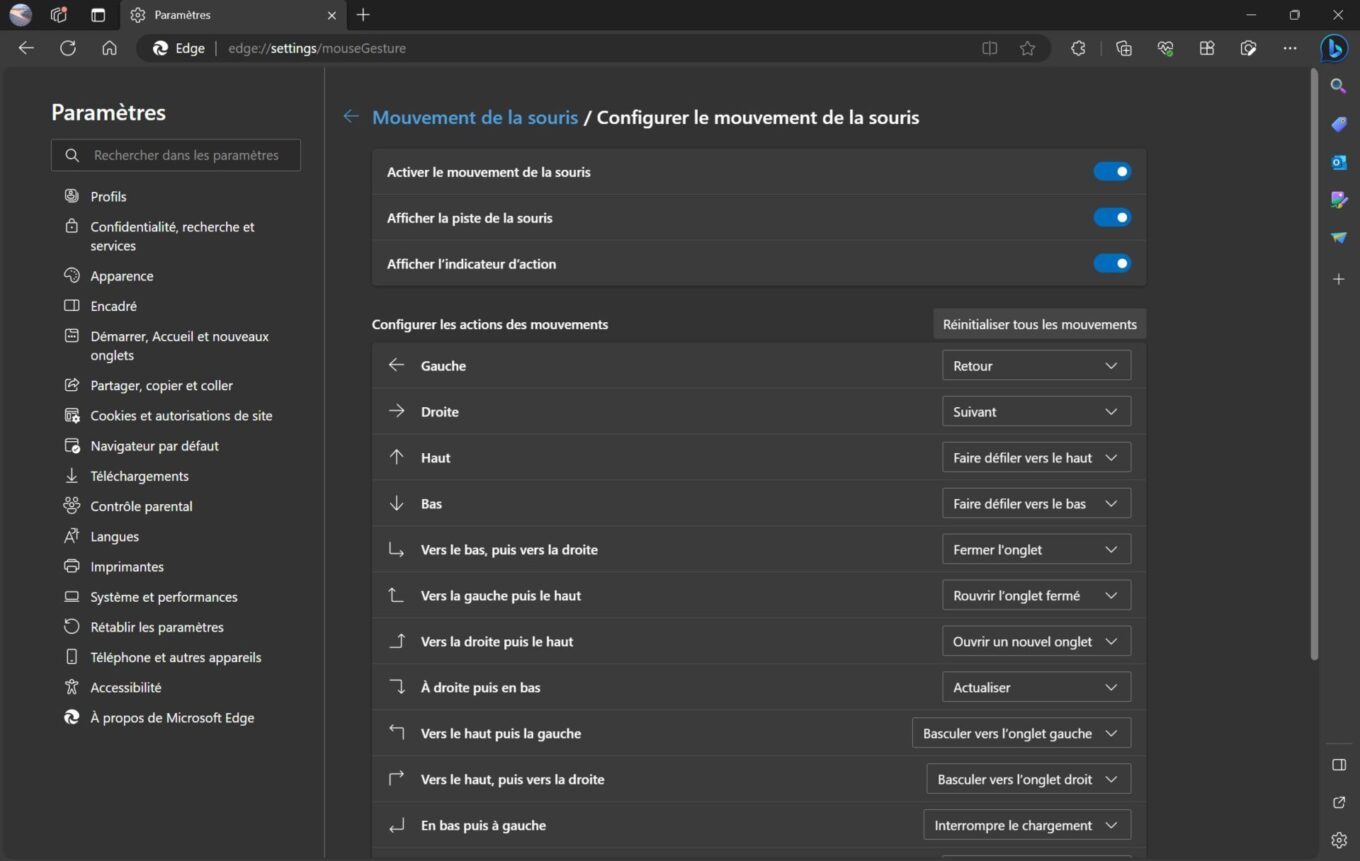
例如,您可以透過向左或向右滑動滑鼠返回上一頁或造訪下一頁。當您將滑鼠指標移到螢幕的頂部或底部時,該模組還允許您向上或向下捲動頁面等等。
來源 : 辦公桌改裝者







